Windows10で[開く]および[名前を付けて保存]ダイアログをリセットする
Windows 10では、ユーザーファイルを操作するほとんどすべてのアプリで、[開く]ダイアログと[名前を付けて保存]ダイアログを表示できます。 これらの2つのダイアログは非常によく似ていますが、名前から明らかなように、それぞれに独自の目的があります。 [開く]ダイアログでは、ユーザーはファイルまたはフォルダーを選択できます。 [保存]ダイアログでは、ユーザーは保存先のフォルダーと保存するファイルの名前を選択できます。
広告
Windowsは、[開く]および[保存]ダイアログの設定を保存できるため、次にそれらを開いたときに、最後に使用したときとまったく同じように表示されます。 Windowsは、ダイアログサイズ、ビュー設定、および最後に参照された場所を記憶できます(一部のアプリでは、この機能はサポートされていません)。 [開く]または[名前を付けて保存]ダイアログがめちゃくちゃになっている場合は、リセットしてみてください。
Windows 10では、[開く]および[名前を付けて保存]ダイアログパラメーターは、次のレジストリキーの下に保存されます。
従来のダイアログの場合:
HKEY_CURRENT_USER \ SOFTWARE \ Microsoft \ Windows \ CurrentVersion \ Explorer \ ComDlg32
次のスクリーンショットは、従来のダイアログを示しています。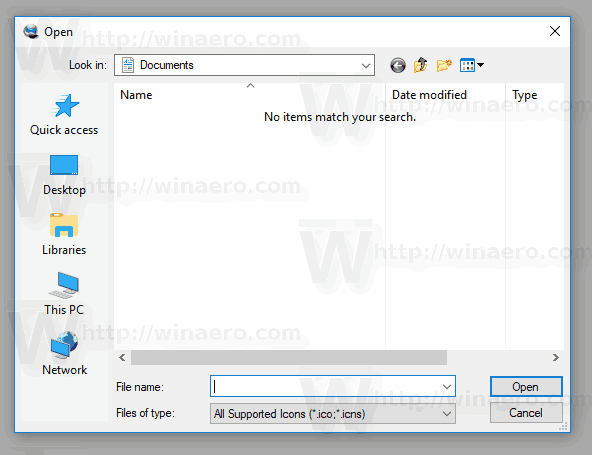
新しい[開く]ダイアログの場合:
HKEY_CURRENT_USER \ SOFTWARE \ Microsoft \ Windows \ CurrentVersion \ Explorer \ CIDOpen

[名前を付けて保存]ダイアログの場合:
HKEY_CURRENT_USER \ SOFTWARE \ Microsoft \ Windows \ CurrentVersion \ Explorer \ CIDSave
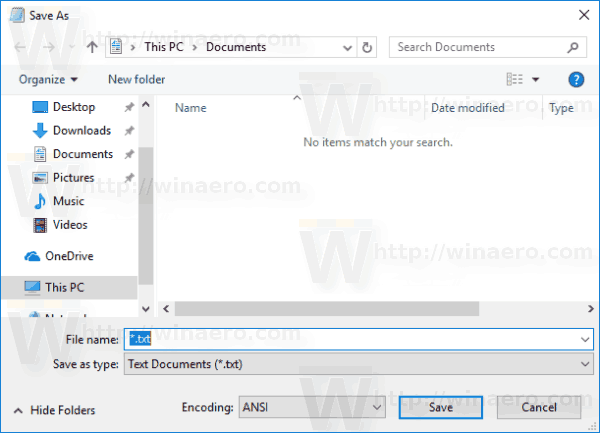
Windows10で[開く]および[名前を付けて保存]ダイアログをリセットするには、次のことを行う必要があります。
- 実行中のすべてのアプリを閉じます。
- 開ける レジストリエディタ.
- 次のレジストリキーに移動します。
HKEY_CURRENT_USER \ SOFTWARE \ Microsoft \ Windows \ CurrentVersion \ Explorer \
ヒント:できます ワンクリックで目的のレジストリキーにアクセスします.
![[保存]ダイアログのレジストリキーを開きます](/f/31f457e18ecae0442724dda3dd94749b.png)
- 上記のサブキーを1つずつ削除します。
ComDlg32 CIDOpen CIDSave
![Windows10で[名前を付けて保存]ダイアログを開くをリセットする](/f/cb9d35ecbd642e8a45131f7732d87c71.png)
または、次のレジストリ調整を適用することもできます。
Windowsレジストリエディタバージョン5.00 [-HKEY_CURRENT_USER \ SOFTWARE \ Microsoft \ Windows \ CurrentVersion \ Explorer \ ComDlg32] [-HKEY_CURRENT_USER \ SOFTWARE \ Microsoft \ Windows \ CurrentVersion \ Explorer \ CIDOpen] [-HKEY_CURRENT_USER \ SOFTWARE \ Microsoft \ Windows \ CurrentVersion \ Explorer \ CIDSave]
上記のテキストをコピーしてメモ帳に貼り付け、*。regファイルとして保存します。 ファイルをダブルクリックしてインポート操作を確認すると、ダイアログはデフォルトの外観になります。
時間を節約するために、次のすぐに使用できるレジストリファイルをここからダウンロードできます。
レジストリファイルをダウンロード
それでおしまい。


